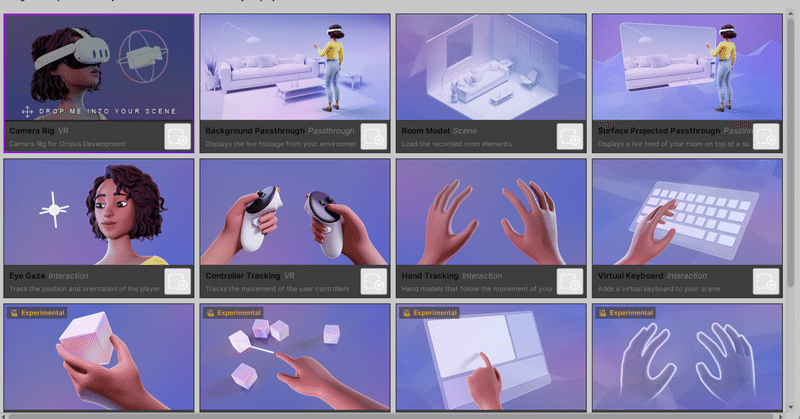
Building Blocks による Meta Quest 3 アプリの作成
「Building Blocks」による Meta Quest 3 アプリの作成手順をまとめました。
前回
1. Building Blocks
「Building Blocks」は、パススルー、ハンドトラッキング、アイゲイズなどの機能を、現在のシーンに追加ボタンを押すだけで追加できる機能です。今回は、パススルーの機能を追加します。
2. Unityのプロジェクト作成
Unityのプロジェクトの作成手順は、以下の記事と同様です。
3. Building Blocks でパススルー追加
Building Blocks でパススルーを追加する手順は、次のとおりです。
(1) メニュー「Oculus → Tools → Building Blocks」を選択。

提供されているブロックは、次の通りです。
・Camera Rig [VR]
Oculus用のカメラリグ
・Background Passthrough [Passthrough]
物理環境のライブ映像の表示
・Room Model [Scene]
記録された部屋要素の読み込み
・Surface Projected Passthrough [Passthrough]
物理環境のライブ映像をサーフェイス上に表示
・Eye Gaze [Interaction]
プレイヤーの目の位置と方向を追跡
・Controller Tracking [VR]
コントローラーの動きを追跡
・Hand Tracking [Interaction]
手の動きに追従するハンドモデル
・Virtual Keyboard [Interaction]
仮想キーボードをシーンに追加
・Grabbable Item [Interaction] 【実験的】
アイテムを手で掴む
・Pointable Item [Interaction] 【実験的】
アイテムを指差す
・Pokeable Item [Interaction] 【実験的】
人差し指でアイテムを突く
・Synthetic Hands [Interaction] 【実験的】
合成ハンドの追加
・Throwable Item [Interaction] 【実験的】
アイテムを手で投げる。アイテムが落ちないように保持する独自のRigidbodyを追加
(2) 「Background Passthrough」(2番目)の追加ボタンをクリック。
現在のシーンに以下のノードが追加されます。
・[BB] CameraRig
・[BB] Background Patssthrough
(3) 不必要な「Main Camera」を削除し、 「+ → 3D Object → Cube」で立方体を配置し、マテリアルに赤を指定。
・Position : (0, 0, 0.5)
・Rotation : (0, 0, 0)
・Scale : (0.2, 0.2, 0.2)

4. アプリの実行
(1) Meta Quest 3とPCをケーブルで接続。
(2) メニュー「File → Build Settings」で、「Run Device」で「Oculus Quest 3」を選択し、「Build And Run」ボタンを押下。
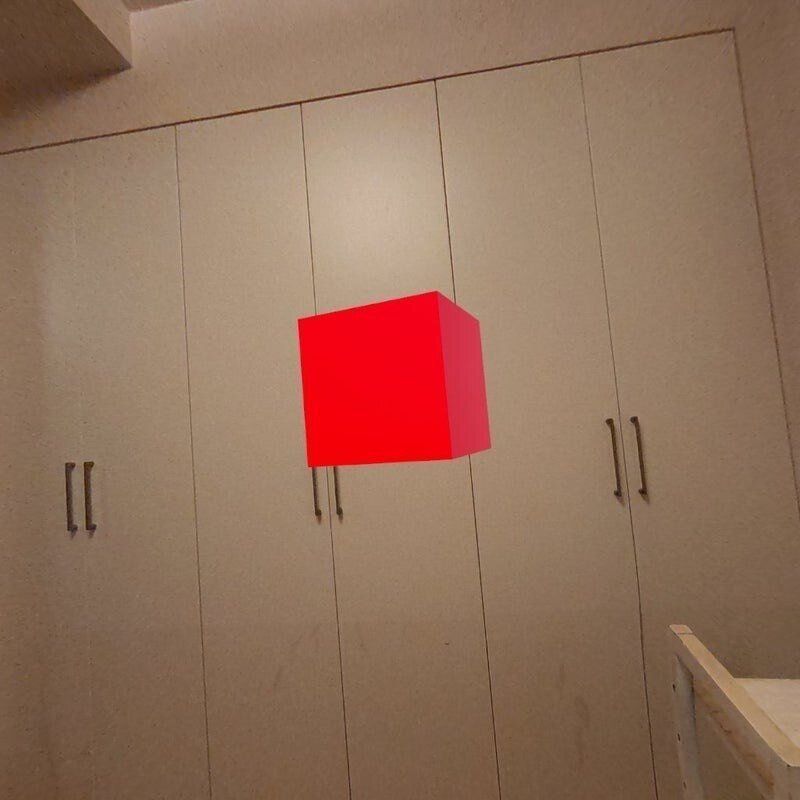
次回
この記事が気に入ったらサポートをしてみませんか?
